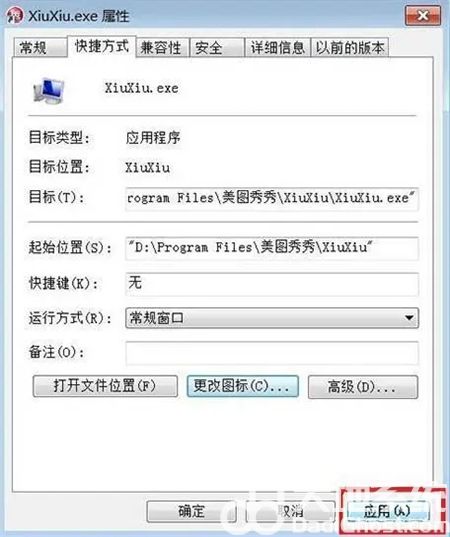win7如何修改图标呢,当用户发现自己的桌面图标不好看的时候要怎么才能修改呢,其实用户可以通过进入图标的右键属性进行修改,以下就是win7如何修改图标方法介绍的内容,大家如果想要修改图标的话就还可以通过此方法非常容易就能修改哦,也可以选择自己制作图标很容易哦。
win7如何修改图标
1、如果想把某一个程序的图标修改为系统默认的图标,可采取以下做法,
2、右键程序图标,选属性;
3、在属性对话框选“更改图标”;
4、默认可更改的图标太少,点浏览;
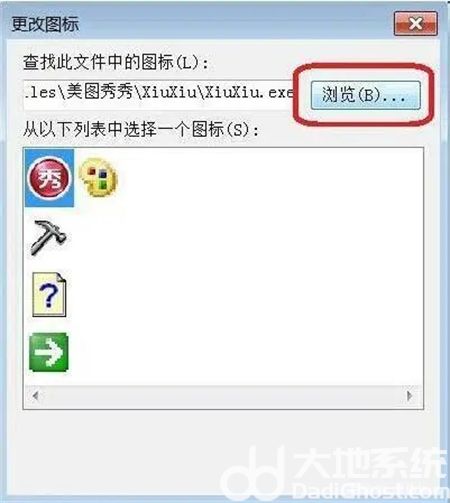
5、这时候我们会进入选择界面,点击任意一个快捷方式程序图标,双击它;

6、会弹出报错对话框,不管它,点确定;
7、接着会弹出一个Windows自带图标的界面,
8、之后回到属性界面,点击应用,然后再点确定,